Ситуација када рачунар нијеискључује се након завршетка посла софтверским или физичким средствима, сасвим је уобичајено. Разлога за ову појаву може бити много, али већина њих је повезана са подешавањима самог система или проблемима у функционисању рачунарског хардвера. Наравно, нећемо моћи да размотримо све падове и методе решавања проблема, па ћемо се усредсредити на основна решења која помажу у решавању проблема који се након клика на „Искључи“ не искључује. Постоји неколико главних начина који га, у зависности од узрока, могу елиминисати.
Зашто се мој рачунар не искључи након гашења
Пре свега, морате да правите разлику између проблема,повезане са хардвером и Виндовс софтверским окружењем. Са преносним рачунарима је ситуација једноставнија, јер у шеми напајања можете да конфигуришете радњу дугмета за искључивање (на пример, двапут кликните).

Али често је разлог тај дугорачунар се искључује након искључивања, повезан је само са неким програмима који раде у позадини или проблемима са неким уређајима, чији приступ из неког разлога није доступан или је ограничен системским услугама. На основу овога може се применити неколико основних метода за решавање таквих кварова.
Конфигурисање аутоматског покретања
Прво што треба урадити је довршити проблематичнопроцеси у „Менаџеру задатака“, који се могу покренути уобичајеном комбинацијом од три прста Цтрл + Алт + Дел или преко конзоле „Покрени“ уношењем команде таскмгр, где у одељку услуга треба да искључите приказ Мицрософт обрађује и укида све остале.

После тога, у верзијама Виндовс-а испод десетекористите команду мсцонфиг у менију Покрени да бисте приступили поставкама конфигурације система и ставкама аутоматског покретања на одговарајућој картици. У оперативном систему Виндовс 10 ова наредба се такође може користити, међутим, за конфигурисање одговарајућих поставки корисник ће бити преусмерен на картицу Таск Манагер. У сваком случају, морате да уклоните ознаку са свих аутоматски покренутих процеса. Елемент цтфмон који одговара на приказ промене језика и распореда тастатуре можете да оставите само у системској палети (у оперативном систему Виндовс 10 овај процес изостаје). На крају акције врши се поновно покретање система. Трик је у томе што се ситуација може поновити. Рачунар се не искључује након искључивања или тражења поновног покретања, па шта да радим? Морат ћете примијенити присилно искључивање дугим притиском на дугме за напајање на преносном рачунару или на системској јединици (без поновног покретања направљене промјене неће ступити на снагу).
Након искључивања оперативног система Виндовс, рачунар се не искључује: поставке услуге
Виндовс системске услуге које раде у позадини, а које просечан корисник можда није ни свестан, такође могу представљати гњаважу.

Да бисте их проверили, користите наредбусервицес.мсц, унесен у конзолу „Покрени“, а затим на десној страни уређивача погледајте вредности типа покретања за све елементе. Типично, вредност ће бити постављена на аутоматско. Међутим, неке од њих могу бити онемогућене или поново покренуте. Па, на пример, зашто вам је потребан „Принт Манагер“ ако штампач није инсталиран у систему? Процес се може онемогућити без проблема, а не морате чак ни да користите одељак о програмима и компонентама.
Проблематичну услугу можете пронаћи путем часописасистемске акције, које се могу позвати у одељку „Систем“, или их покренути приликом покретања Виндовс-а притиском на тастер Ф8 у фази покретања (као у сигурном режиму). У случају радњи у оперативном систему Виндовс 10, ова опција не ради (мораћете поново да покренете систем притиснутим тастером Схифт, након чега ћете морати даље да изаберете радњу).
Проблеми са управљачким програмом уређаја и напајањем
Ако након таквих радњи рачунар неискључи се по завршетку посла, мораћете да проверите функционалност хардвера и инсталиране управљачке програме у Управитељу уређаја, којима се може приступити са контролне табле, путем администрације рачунара или помоћу команде девмгмт.мсц у менију Покрени .
Ако их уређаји имајупроблеми, проблематичне ставке ће бити означене жутим маркерима (неоптерећене управљачке програме можете прегледати у истом дневнику где ће бити ред као да возач није учитан). Али најчешће се кварови примећују на мрежним картицама, УСБ контролерима итд.
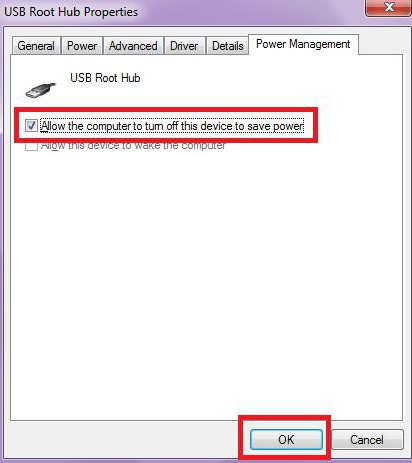
У овој ситуацији треба да позовете мени својстава наконзатим идите на картицу за управљање напајањем, где треба да наведете дозволу за искључивање уређаја ради уштеде енергије. Ако ово није проблем, пређите на следећи корак.
Параметри и поставке регистра
Ако се рачунар не искључи по завршеткурада, можете покушати да направите нека подешавања у уређивачу регистра, која се могу позвати преко команде регедит у конзоли Покрени.

Овде треба да пронађете параметар у ХКЛМ грани,одговоран за време затварања програма и временско ограничење ВаитТоКиллСервицеТимеоут, и промени његову вредност са 20000 (20 секунди) по подразумеваној вредности на 6000 (6 секунди) или користите друге средње или ниже вредности. После тога, само требате изаћи из уређивача и по могућности потпуно поново покренути оперативни систем.
БИОС
У неким случајевима, међутим, не увек, али можепомоћ у подешавању параметара примарног улазно / излазног система БИОС активираног АЦПИ режима, за који је у одељку Покретање постављено на Омогућено.

Ова метода је погодна само за уређаје који имају ФиреВире.
Закључак
Овде нису узете у обзир све ситуације,повезан са немогућношћу аутоматског искључивања стационарних терминала и преносних рачунара. Ипак, барем једна од метода, како показује пракса, показује се ефикасном. Читав проблем се у почетку састоји у откривању природе неуспеха, а тек онда у доношењу одговарајуће одлуке за уклањање насталог проблема.
У почетку је вредно обратити пажњу на проблеме сауправљачке програме уређаја и уносе у системски регистар, као и уклањање непотребних ставки аутоматског покретања, јер системске ресурсе учитавају у прилично високом степену и могу да изазову проблеме са искључењем. У управљању напајањем пожељно је поставити препоручене уравнотежене параметре, а не економичност или високе перформансе. Понекад помогне. Међутим, као што је већ поменуто, прво разлог, па одлука.











